屏幕录像+视频剪辑,有这一款软件就够啦
现在类似于网课、影视剪辑等视频,都是采用视频录制+剪辑方式制作而成的,很多人都是一款录制软件+一款剪辑软件来制作最终的视频,其实不必这么麻烦,下面我来分享一款同时满足这两个功能的软件。

迅捷视频剪辑软件
一款支持视频分割、合并、压缩、格式转换、屏幕录像、视频去/加水印等多个功能的剪辑软件什么视频剪辑软件好用,全面而又专业,并且操作简单易上手,对新手也很友好。
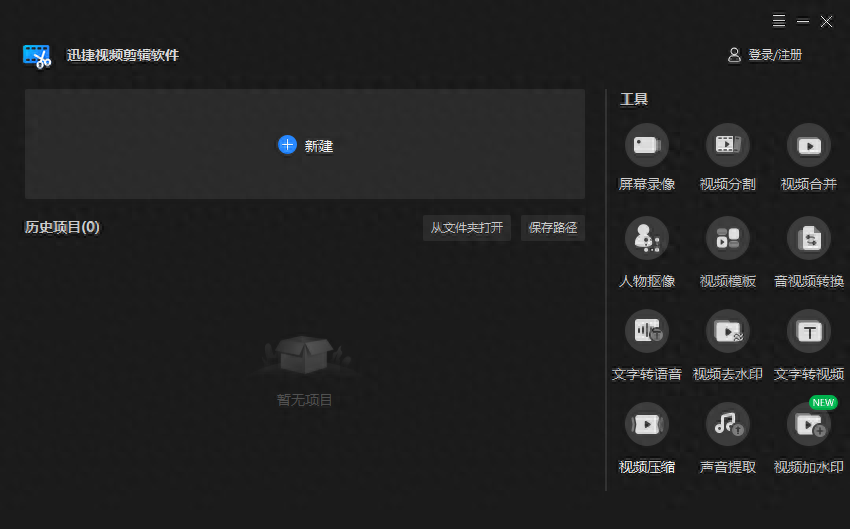
1.屏幕录像
我们可以自由选择录制内容的区域以及录制的音频内容和录制后的视频格式,还可以自由选择画质,想要清晰的画质我们可以选择高清或者原画。
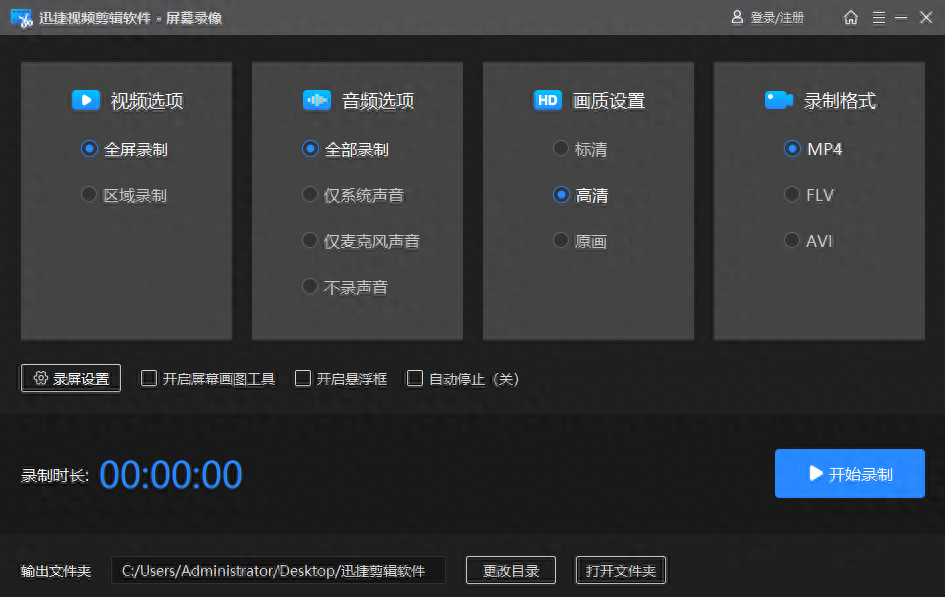
在【录屏设置】中我们能设置鼠标的移动轨迹以及颜色、声音等,还可以根据自己的习惯设置录制过程中控制开始/暂停、停止以及画板开始/停止的快捷键。
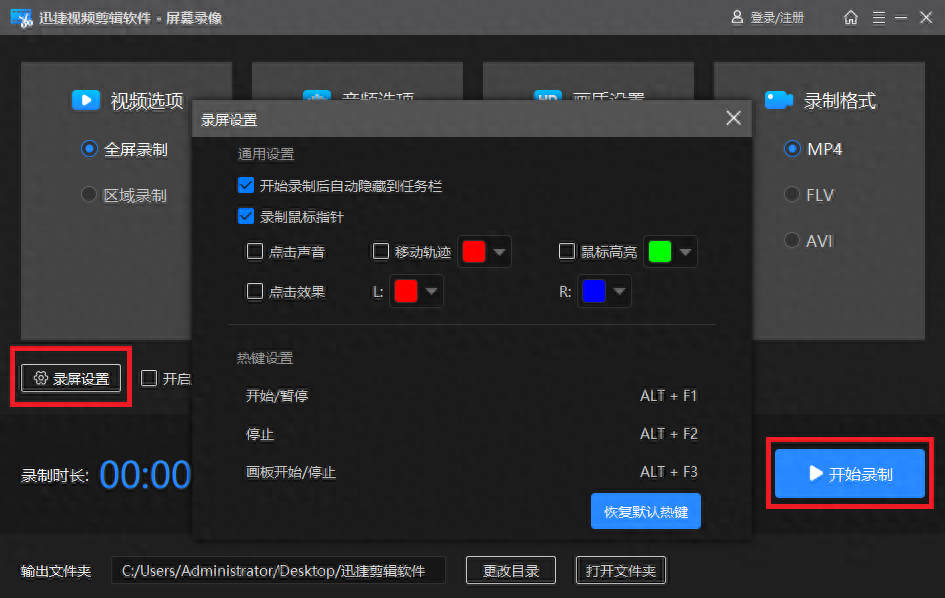
录制开始后屏幕上会出现一个小的悬浮窗口,除了上面所提到的热键以外我们也可以通过点击小窗口控制开始暂停等。
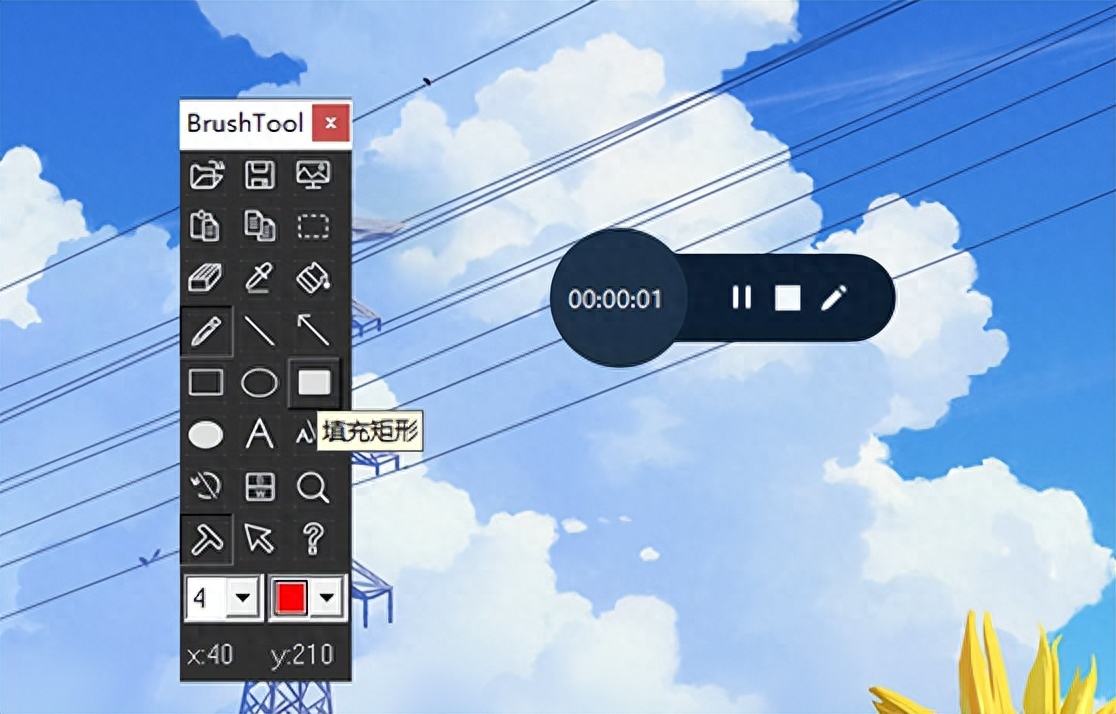
点击勾选【开启屏幕画图工具】我们则可以直接将电脑屏幕当作画板,不管是否开启屏幕录制都能绘制。
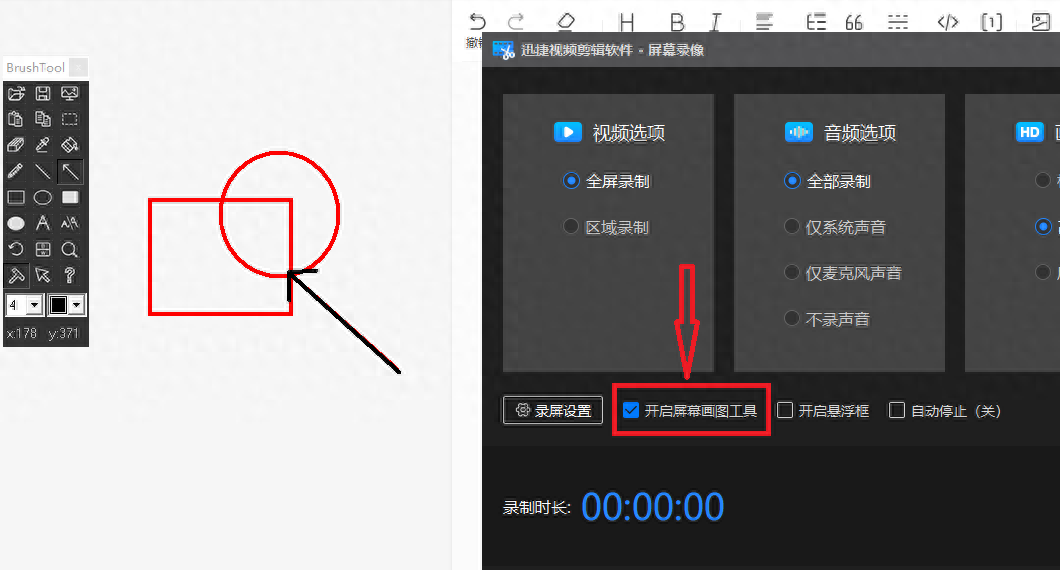
最贴心的一点在于它还支持【自动停止】录制的功能,比较适合需要录制屏幕但又无法一直待在电脑边上的小伙伴来使用,我们可以设置视频录制的时长,到点就自动结束了。录制完成之后可以选择退出程序、电脑睡眠、电脑关机或是不做任何操作。
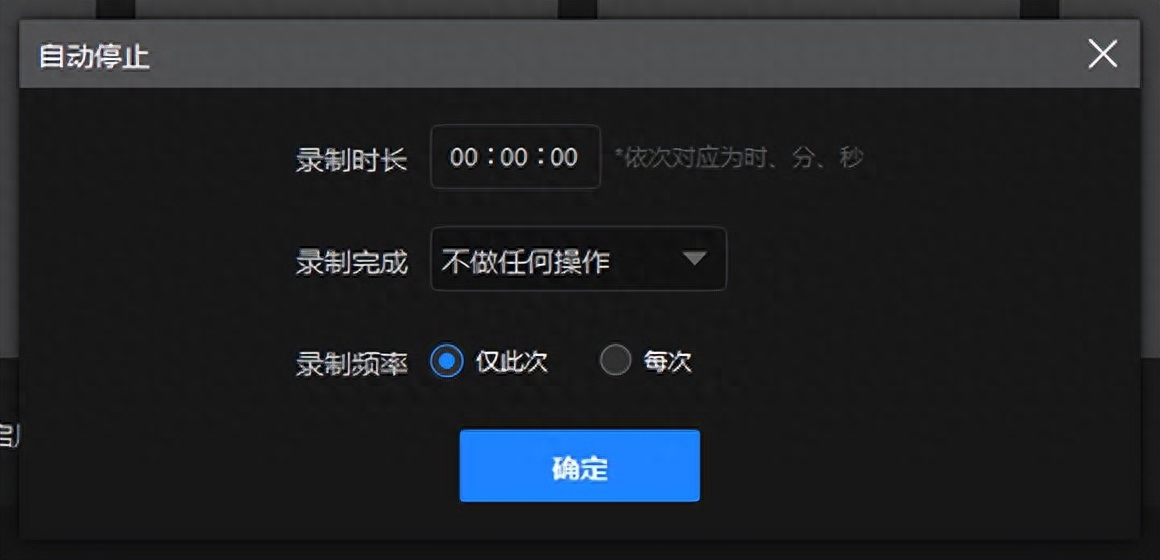
设置好录制的视频保存目录,点击【开始录制】就可以啦,卢志豪之后我们可以在该目录中找到录制的视频。
2.视频剪辑
我们点击首页的【+】就可以进入视频剪辑页面,打开之后的页面大致是这样子的。分为“素材区、视频预览区、剪辑工具栏、时间轴”四部分,我们点击【素材】-【导入】可以将需要的视频、图片、音频素材导入,拖动到时间轴上可以剪辑和使用。
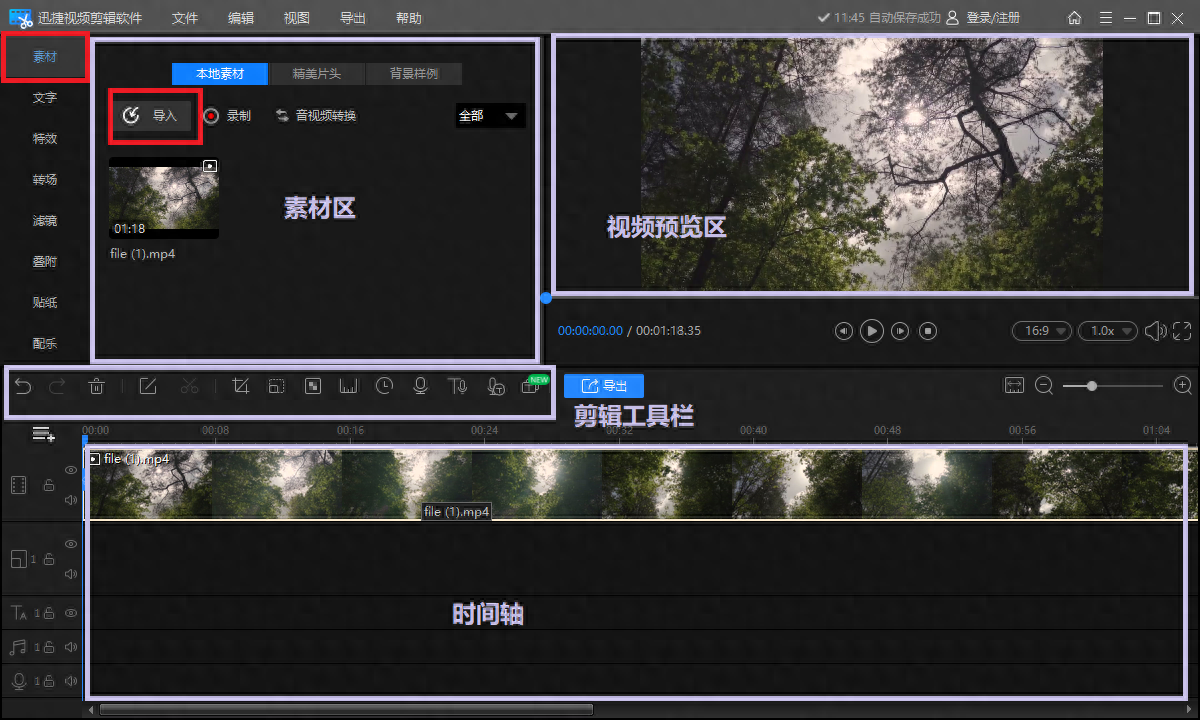
想要对视频内容前后增加一小段我们只需要将想要添加的内容导入然后拖动至时间轴调整它的摆放位置就可以了。
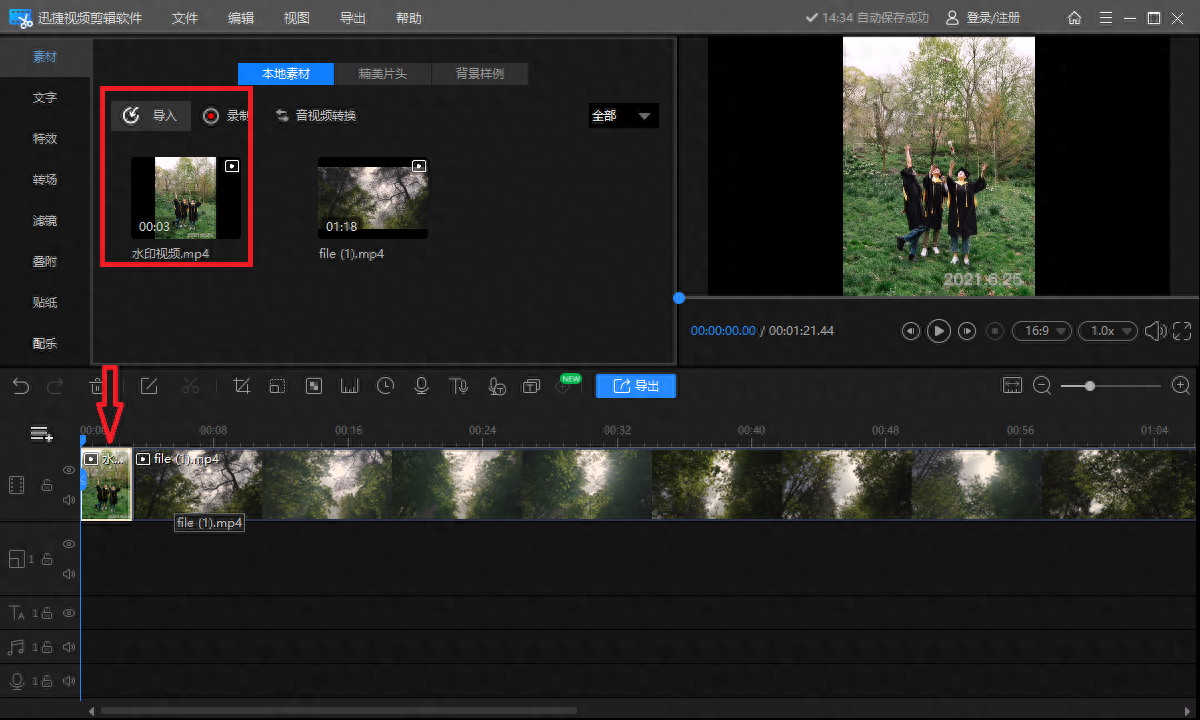
而想要在一段视频中增加或者删除一部分我们只需要配合【剪辑工具栏】来进行操作,操作很简单,只需要将视频分割开来,将需要添加的视频拖动至分割点,或者是将需要删除的一段前后从整个视频中分割出来,右击该段选择【删除】。
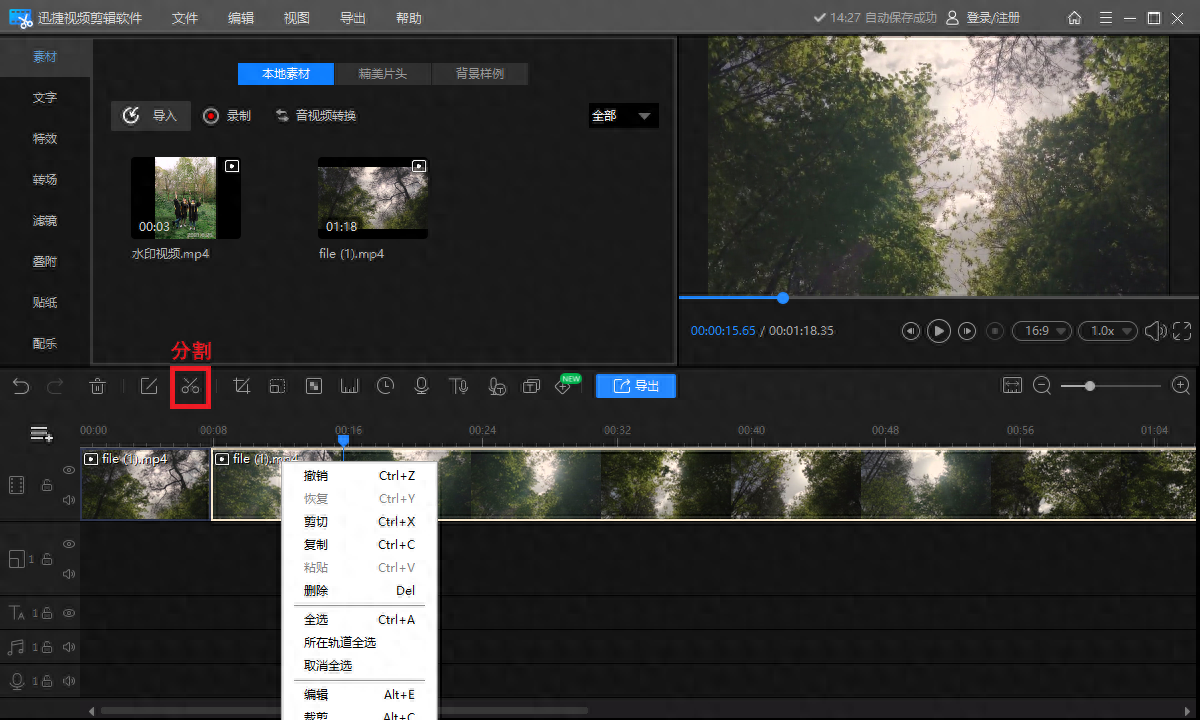
里面的素材特效很丰富什么视频剪辑软件好用,包括有60+滤镜效果,1000+的文字效果,70+的叠附素材,300+的转场效果,200+的动画效果和6000+的配乐效果,使用完全足够啦!
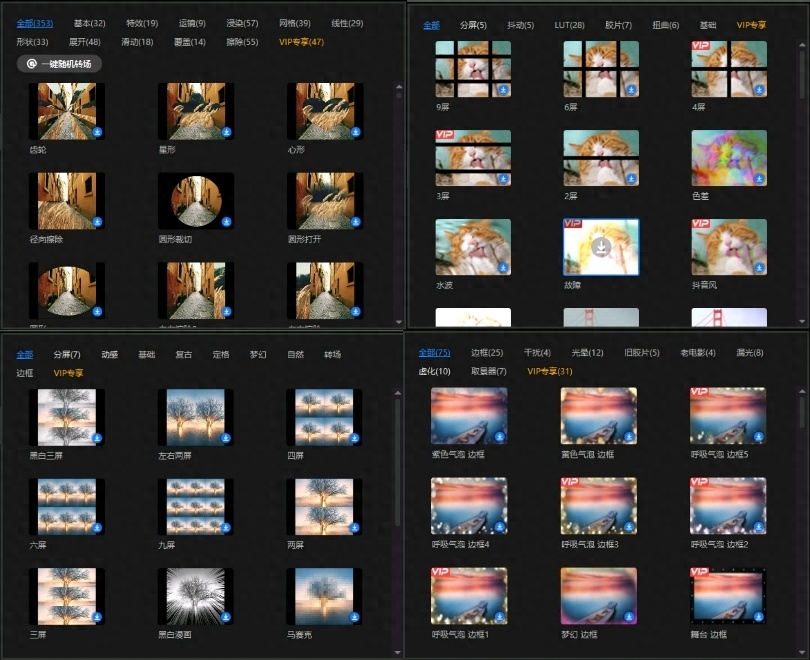
想给视频自动添加字幕也没有问题,点击【剪辑工具栏】中的【语音转文字】功能,它会根据视频内容自动生成字幕,并且还可以将英文翻译成中文字幕哦。
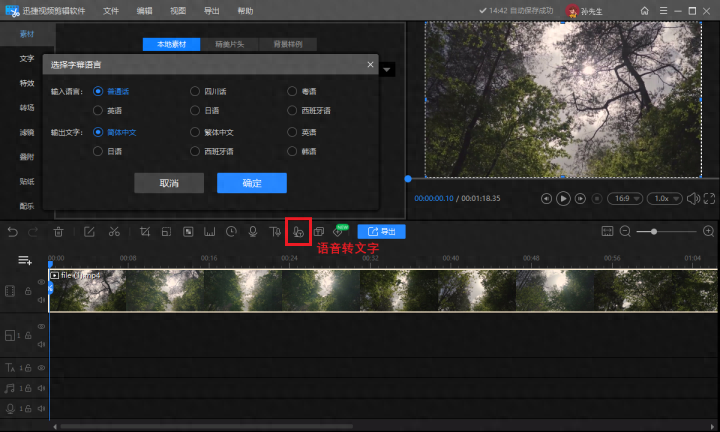
除此以外,它也有【文字转语音】的功能,给视频配音不想用自己的声音就可以使用这个功能,里面的配音主播声音还是蛮丰富的。
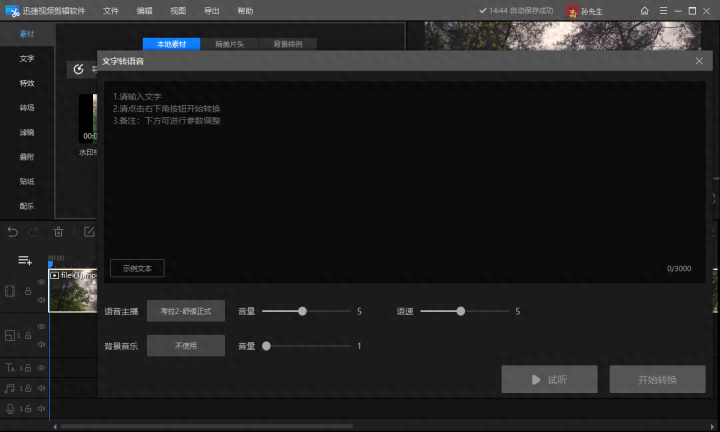
以上就是本次分享的一款既支持视频剪辑又可以做到屏幕录制的软件啦,有需要的小伙伴可以去试试什么视频剪辑软件好用,喜欢我的分享可以点赞支持以一下哟~
声明:本站所有文章资源内容,如无特殊说明或标注,均为采集网络资源。如若本站内容侵犯了原著者的合法权益,可联系本站删除。
